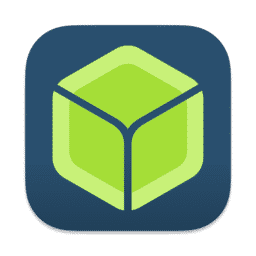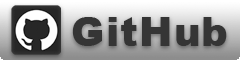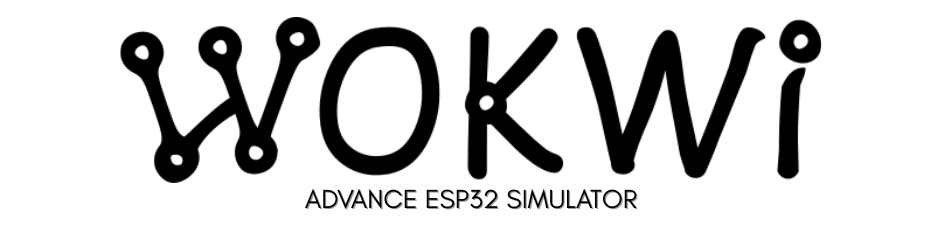- Details
- Written by: admin
- Category: Application Review
- Hits: 109
"อยากสัมผัสโลกของ Bitcoin แบบใกล้ชิด? NerdSoloMiner เวอร์ชัน 2 คือคำตอบ!
โครงการโอเพ่นซอร์สสุดเจ๋งที่เปิดโอกาสให้คุณได้สร้างเครื่องขุด Bitcoin ขนาดเล็กด้วยตัวเอง
ด้วยฮาร์ดแวร์ที่หาซื้อง่าย และราคาไม่แพงเกินไป"

ทำไมต้อง NerdSoloMiner?
- เรียนรู้และสนุกไปกับการขุด Bitcoin : ไม่ใช่แค่การขุดเพื่อหวังผลกำไร แต่ยังเป็นการเรียนรู้เทคโนโลยีบล็อกเชนและการขุด Bitcoin แบบเจาะลึก
- ฮาร์ดแวร์สวยงาม : ดีไซน์โดดเด่น สามารถตั้งโชว์บนโต๊ะทำงานได้อย่างภาคภูมิใจ
- ประหยัดพลังงาน : ใช้พลังงานเพียงน้อยนิด เหมาะกับการใช้งานในระยะยาว
- ปรับแต่งได้ : ด้วยซอฟต์แวร์ที่เปิดกว้าง คุณสามารถปรับแต่งและพัฒนาฟังก์ชันต่างๆ ได้ตามต้องการ
จุดเด่นของ NerdSoloMiner เวอร์ชัน 2
- ใช้งานง่าย : ตั้งค่าและใช้งานได้ไม่ยุ่งยาก
- ประสิทธิภาพสูง : ด้วยการออกแบบที่เน้นประสิทธิภาพ ทำให้สามารถขุด Bitcoin ได้อย่างต่อเนื่อง
- รองรับหลายบอร์ด : สามารถใช้งานได้กับบอร์ด ESP32 หลายรุ่น
- มีหน้าจอแสดงผล : ช่วยให้คุณตรวจสอบสถานะการทำงานได้อย่างง่ายดาย
- พัฒนาอย่างต่อเนื่อง : มีการอัปเดตและพัฒนาฟังก์ชันใหม่ๆ อยู่เสมอ
เริ่มต้นขุด Bitcoin กับ NerdSoloMiner ได้อย่างไร?
- เตรียมอุปกรณ์ : หาซื้ออุปกรณ์ที่จำเป็นตามรายการที่ระบุในโครงการ
- ประกอบอุปกรณ์ : ทำตามคู่มือประกอบอย่างละเอียด
- ตั้งค่าซอฟต์แวร์ : ติดตั้งและตั้งค่าซอฟต์แวร์ให้เรียบร้อย
- เริ่มขุด : เชื่อมต่อกับพูลและเริ่มขุด Bitcoin ได้ทันที
คำแนะนำเพิ่มเติม
- ศึกษาข้อมูล : ศึกษาข้อมูลเกี่ยวกับ Bitcoin และการขุด Bitcoin ให้ละเอียดก่อนเริ่ม
- เข้าร่วมชุมชน : เข้าร่วมชุมชนของผู้ที่สนใจ NerdSoloMiner เพื่อขอคำแนะนำและแลกเปลี่ยนความรู้
- สนุกกับการเรียนรู้ : การขุด Bitcoin เป็นการเรียนรู้ที่สนุกและน่าสนใจ
สรุป
NerdSoloMiner เวอร์ชัน 2 เป็นโครงการที่น่าสนใจสำหรับผู้ที่อยากลองสัมผัสโลกของ Bitcoin และการขุด Bitcoin ด้วยตัวเอง ไม่ว่าคุณจะเป็นผู้เริ่มต้นหรือผู้ที่มีประสบการณ์ คุณก็สามารถเข้าร่วมโครงการนี้ได้
หากคุณสนใจที่จะสร้าง NerdSoloMiner ของตัวเอง ลองเข้าไปดูรายละเอียดเพิ่มเติมได้ที่ [GitHub Repo NerdMiner_v2] และร่วมเป็นส่วนหนึ่งของชุมชน NerdMiner กันครับ
ที่มา
- Details
- Written by: admin
- Category: Application Review
- Hits: 104
Diskpart เป็นเครื่องมือที่มีประสิทธิภาพในการจัดการดิสก์และพาร์ติชันบน Windows การใช้ Diskpart จะช่วยให้คุณสามารถควบคุมและจัดการพื้นที่ในแฟลชไดรฟ์ของคุณได้อย่างละเอียดมากขึ้น
Diskpart : เป็นเครื่องมือฟรีที่มาพร้อมกับระบบปฏิบัติการ Windows หากต้องการใช้งาน Diskpart ให้พิมพ์คำสั่ง diskpart ที่ Command Prompt ด้วยสิทธิ์ Administrator
คำเตือน : การใช้ Diskpart อาจทำให้เกิดความเสียหายกับข้อมูลได้หากคุณปฏิบัติการผิดพลาด โปรดสำรองข้อมูลสำคัญของคุณก่อนดำเนินการ
ขั้นตอนการใช้ Diskpart :
- เปิด Command Prompt ด้วยสิทธิ์ Administrator :
- คลิกขวาที่ปุ่ม Start แล้วเลือก Windows PowerShell (Admin) หรือ Command Prompt (Admin)
- พิมพ์คำสั่งต่อไปนี้ตามลำดับ (อย่าลืมกด Enter หลังแต่ละคำสั่ง) :
list disk: แสดงรายการดิสก์ทั้งหมดในระบบของคุณselect disk X: แทนที่ X ด้วยหมายเลขของดิสก์ที่ต้องการจัดการ (สังเกตจากคำสั่ง list disk ก่อนหน้านี้)clean: ลบพาร์ติชันทั้งหมดในดิสก์ที่เลือกcreate partition primary: สร้างพาร์ติชันหลักใหม่select partition 1: เลือกพาร์ติชันที่เพิ่งสร้างactive: ทำให้พาร์ติชันนี้เป็นพาร์ติชันที่ใช้งานได้format fs=ntfs quick: ฟอร์แมตพาร์ติชันเป็น NTFS (คุณสามารถเปลี่ยน fs เป็น fat32 ได้หากต้องการ)exit: ออกจาก Diskpart
ตัวอย่าง:
list disk
select disk 2
clean
create partition primary
select partition 1
format fs=ntfs quick
exit
คำอธิบายคำสั่ง:
- list disk : แสดงรายการดิสก์ทั้งหมดในระบบ
- select disk X : เลือกดิสก์ที่ต้องการจัดการ
- clean : ลบพาร์ติชันทั้งหมดในดิสก์ที่เลือก (ระวังข้อมูลจะหายไปทั้งหมด)
- create partition primary : สร้างพาร์ติชันหลักใหม่
- select partition 1 : เลือกพาร์ติชันที่เพิ่งสร้าง
- active : ทำให้พาร์ติชันนี้เป็นพาร์ติชันที่ใช้งานได้
- format fs=ntfs quick : ฟอร์แมตพาร์ติชันเป็น NTFS (fs=fat32 สำหรับฟอร์แมตเป็น FAT32)
- exit : ออกจาก Diskpart
หมายเหตุ : active command ใช้ได้เฉพาะกับ disk ที่ fixed MBR disks เท่านั้น กรณีใช้ GPT จะไม่สามารถใช้คำสั่ง active
ข้อควรระวัง :
- ตรวจสอบหมายเลขดิสก์ : ก่อนใช้คำสั่ง select disk ให้ตรวจสอบให้แน่ใจว่าคุณเลือกดิสก์ที่ถูกต้อง เพราะการเลือกผิดอาจทำให้ข้อมูลในดิสก์อื่นหายไปได้
- สำรองข้อมูล : ก่อนดำเนินการควรสำรองข้อมูลสำคัญออกมาก่อน
- ฟอร์แมต : การฟอร์แมตจะลบข้อมูลทั้งหมดในดิสก์
- ระบบปฏิบัติการ : หากคุณต้องการใช้แฟลชไดรฟ์กับระบบปฏิบัติการอื่นๆ อาจต้องเลือกระบบไฟล์ที่เหมาะสม เช่น FAT32
หลังจากดำเนินการตามขั้นตอนข้างต้นแล้ว พื้นที่ในแฟลชไดรฟ์ของคุณจะถูกฟอร์แมตใหม่ และคุณจะสามารถใช้งานได้ตามปกติ
หากคุณยังไม่มั่นใจในการใช้ Diskpart ขอแนะนำให้ขอความช่วยเหลือจากผู้เชี่ยวชาญ
คำเตือน : การใช้ Diskpart อาจทำให้เกิดความเสียหายกับข้อมูลได้ หากคุณไม่แน่ใจในขั้นตอนการดำเนินการ ควรขอความช่วยเหลือจากผู้เชี่ยวชาญ
Microsoft DiskPart version 10.0.19041.3636
ACTIVE - Mark the selected partition as active.ADD - Add a mirror to a simple volume.ASSIGN - Assign a drive letter or mount point to the selected volume.ATTRIBUTES - Manipulate volume or disk attributes.ATTACH - Attaches a virtual disk file.AUTOMOUNT - Enable and disable automatic mounting of basic volumes.BREAK - Break a mirror set.CLEAN - Clear the configuration information, or all information, off the disk.COMPACT - Attempts to reduce the physical size of the file.CONVERT - Convert between different disk formats.CREATE - Create a volume, partition or virtual disk.DELETE - Delete an object.DETAIL - Provide details about an object.DETACH - Detaches a virtual disk file.EXIT - Exit DiskPart.EXTEND - Extend a volume.EXPAND - Expands the maximum size available on a virtual disk.FILESYSTEMS - Display current and supported file systems on the volume.FORMAT - Format the volume or partition.GPT - Assign attributes to the selected GPT partition.HELP - Display a list of commands.IMPORT - Import a disk group.INACTIVE - Mark the selected partition as inactive.LIST - Display a list of objects.MERGE - Merges a child disk with its parents.ONLINE - Online an object that is currently marked as offline.OFFLINE - Offline an object that is currently marked as online.RECOVER - Refreshes the state of all disks in the selected pack. Attempts recovery on disks in the invalid pack, and resynchronizes mirrored volumes and RAID5 volumes that have stale plex or parity data.REM - Does nothing. This is used to comment scripts.REMOVE - Remove a drive letter or mount point assignment.REPAIR - Repair a RAID-5 volume with a failed member.RESCAN - Rescan the computer looking for disks and volumes.RETAIN - Place a retained partition under a simple volume.SAN - Display or set the SAN policy for the currently booted OS.SELECT - Shift the focus to an object.SETID - Change the partition type.SHRINK - Reduce the size of the selected volume.UNIQUEID - Displays or sets the GUID partition table (GPT) identifier or master boot record (MBR) signature of a disk.
- Details
- Written by: admin
- Category: Application Review
- Hits: 78
Balena Etcher คืออะไร?
Balena Etcher เป็นโปรแกรมฟรีและโอเพนซอร์ส ที่ออกแบบมาเพื่อเขียนไฟล์ image ระบบปฏิบัติการลงในอุปกรณ์จัดเก็บข้อมูล เช่น การ์ด SD, USB flash drive หรือฮาร์ดดิสก์ เพื่อเตรียมอุปกรณ์เหล่านั้นให้พร้อมสำหรับการบูตระบบปฏิบัติการใหม่ ตัวอย่างเช่น การติดตั้งระบบปฏิบัติการ Raspberry Pi OS ลงใน Micro SD card
ทำไมต้องใช้ Balena Etcher?
- ใช้งานง่าย : มีอินเทอร์เฟซที่เรียบง่าย ใช้งานได้ง่าย ไม่ต้องมีความรู้ด้านเทคนิคมากนัก
- รองรับหลายแพลตฟอร์ม : สามารถใช้งานได้บน Windows, macOS และ Linux
- ความเร็ว : เขียนภาพได้รวดเร็ว
- ความน่าเชื่อถือ : เป็นโปรแกรมที่ได้รับความนิยมและเชื่อถือได้ในหมู่นักพัฒนาและผู้ใช้งานทั่วไป
- ฟรีและโอเพนซอร์ส : สามารถใช้งานได้ฟรีและมีชุมชนผู้ใช้ที่พร้อมให้ความช่วยเหลือ
วิธีการติดตั้ง Balena Etcher
- ดาวน์โหลด : เข้าไปที่เว็บไซต์ของ Balena Etcher (https://www.balena.io/etcher/) และดาวน์โหลดไฟล์ติดตั้งสำหรับระบบปฏิบัติการที่คุณใช้งาน
- ติดตั้ง : ทำตามขั้นตอนการติดตั้งตามปกติของระบบปฏิบัติการนั้นๆ
- เปิดใช้งาน : หลังจากติดตั้งเสร็จสิ้น ให้เปิดโปรแกรม Balena Etcher
วิธีการใช้งาน Balena Etcher
- เลือกไฟล์ image : คลิกที่ปุ่ม "Select image" แล้วเลือกไฟล์ image ของระบบปฏิบัติการที่คุณต้องการติดตั้ง
- เลือกอุปกรณ์ : เลือกอุปกรณ์จัดเก็บข้อมูลที่คุณต้องการเขียนภาพ โดยตรวจสอบให้แน่ใจว่าได้เลือกอุปกรณ์ที่ถูกต้องแล้ว เนื่องจากขั้นตอนนี้จะทำการฟอร์แมตอุปกรณ์
- เขียนภาพ : คลิกที่ปุ่ม "Flash!" เพื่อเริ่มกระบวนการเขียนภาพ
- รอให้เสร็จสิ้น : ระหว่างการเขียนภาพ อย่าถอดอุปกรณ์ออกจากคอมพิวเตอร์
- ตรวจสอบ : เมื่อกระบวนการเขียนภาพเสร็จสิ้น ให้ตรวจสอบว่าไฟล์ image ได้ถูกเขียนลงในอุปกรณ์เรียบร้อยแล้ว
ข้อควรระวัง
- การเลือกอุปกรณ์ : ตรวจสอบให้แน่ใจว่าได้เลือกอุปกรณ์ที่ถูกต้องก่อนเริ่มกระบวนการเขียนภาพ การเลือกอุปกรณ์ผิดอาจทำให้ข้อมูลในอุปกรณ์เดิมสูญหาย
- อย่าถอดอุปกรณ์ : ห้ามถอดอุปกรณ์ออกจากคอมพิวเตอร์ระหว่างกระบวนการเขียนภาพ
- ตรวจสอบความเข้ากันได้ : ตรวจสอบให้แน่ใจว่าไฟล์ image ที่คุณเลือกนั้นเข้ากันได้กับอุปกรณ์ที่คุณใช้งาน
สรุป
Balena Etcher เป็นเครื่องมือที่ใช้งานง่ายและมีประสิทธิภาพสำหรับการเขียนภาพระบบปฏิบัติการ เหมาะสำหรับทั้งผู้เริ่มต้นและผู้ใช้งานที่มีประสบการณ์ หากคุณกำลังมองหาเครื่องมือในการติดตั้งระบบปฏิบัติการบนอุปกรณ์ต่างๆ Balena Etcher เป็นตัวเลือกที่น่าสนใจ
คำแนะนำเพิ่มเติม:
- หากคุณพบปัญหาในการใช้งาน สามารถค้นหาคำตอบได้จากเอกสารประกอบของ Balena Etcher หรือสอบถามในชุมชนผู้ใช้งาน
- สำหรับผู้ที่ต้องการความรู้เพิ่มเติมเกี่ยวกับการเขียนภาพระบบปฏิบัติการ สามารถค้นหาข้อมูลได้จากแหล่งข้อมูลต่างๆ บนอินเทอร์เน็ต
- Details
- Written by: admin
- Category: Application Review
- Hits: 83

Proxmox VE หรือ Proxmox Virtual Environment คือซอฟต์แวร์โอเพนซอร์สที่รวมเอาเทคโนโลยีการเสมือนจริงหลายอย่างไว้ด้วยกัน ทำให้คุณสามารถสร้างและจัดการเซิร์ฟเวอร์เสมือน (Virtual Machine) และคอนเทนเนอร์ (Container) บนฮาร์ดแวร์เครื่องเดียวได้อย่างมีประสิทธิภาพ เหมาะสำหรับทั้งผู้ใช้งานทั่วไปและองค์กรขนาดใหญ่
ทำไมต้อง Proxmox VE?
- ครบครัน : รองรับทั้ง KVM (Kernel-based Virtual Machine) สำหรับการสร้างเซิร์ฟเวอร์เสมือน และ LXC (Linux Containers) สำหรับการสร้างคอนเทนเนอร์ ทำให้คุณเลือกใช้เทคโนโลยีที่เหมาะสมกับงานได้
- ใช้งานง่าย : มีอินเทอร์เฟซผู้ใช้ที่ใช้งานง่าย สามารถจัดการเซิร์ฟเวอร์เสมือนและคอนเทนเนอร์ได้ผ่านเว็บคอนโซล
- ประสิทธิภาพสูง : ใช้ทรัพยากรระบบอย่างมีประสิทธิภาพ ทำให้สามารถรันเซิร์ฟเวอร์เสมือนและคอนเทนเนอร์ได้หลายตัวบนฮาร์ดแวร์เครื่องเดียว
- ฟรีและโอเพนซอร์ส : สามารถใช้งานได้ฟรีและมีชุมชนผู้ใช้ที่แข็งแกร่ง
- ความปลอดภัย : มีฟีเจอร์ด้านความปลอดภัยที่หลากหลาย เช่น การเข้ารหัสข้อมูล การจำกัดสิทธิ์การเข้าถึง และการสร้าง snapshot
คุณสมบัติเด่นของ Proxmox VE
- Virtual Machine Manager : จัดการเซิร์ฟเวอร์เสมือนได้อย่างง่ายดาย เช่น สร้าง แก้ไข ลบ และโยกย้าย
- Container Manager : จัดการคอนเทนเนอร์ได้อย่างรวดเร็วและมีประสิทธิภาพ
- Storage Manager : จัดการพื้นที่เก็บข้อมูลได้อย่างยืดหยุ่น รองรับการใช้ storage ที่หลากหลายชนิด
- Network Manager : จัดการเครือข่ายได้อย่างง่ายดาย สร้าง bridge, bond และ VLAN ได้
- High Availability : ทำให้บริการของคุณมีความพร้อมใช้งานสูง
- Backup and Restore : สร้าง backup และ restore เซิร์ฟเวอร์เสมือนและคอนเทนเนอร์ได้อย่างง่ายดาย
เหมาะสำหรับใคร?
- ผู้ที่ต้องการสร้างสภาพแวดล้อมเสมือนจริง : ไม่ว่าจะเป็นการทดลองใช้งานซอฟต์แวร์ใหม่ๆ หรือการแยกสภาพแวดล้อมการทำงาน
- ผู้ที่ต้องการลดต้นทุน : สามารถรันเซิร์ฟเวอร์หลายตัวบนฮาร์ดแวร์เครื่องเดียว
- ผู้ที่ต้องการความยืดหยุ่น : สามารถปรับขนาดสภาพแวดล้อมได้ตามความต้องการ
- องค์กรที่ต้องการระบบที่เชื่อถือได้ : มีฟีเจอร์ด้านความปลอดภัยและความพร้อมใช้งานที่สูง
Recommended Hardware
- CPU : Intel 64 or AMD64 with Intel VT/AMD-V CPU flag.
- Memory : minimum 2 GB for OS and Proxmox VE services. Plus designated memory for guests. For Ceph or ZFS additional memory is required, approximately 1 GB memory for every TB used storage.
- Fast and redundant storage : best results with SSD disks.
- OS storage : Hardware RAID with batteries protected write cache (“BBU”) or non-RAID with ZFS and SSD cache.
- VM storage : For local storage use a hardware RAID with battery backed write cache (BBU) or non-RAID for ZFS. Neither ZFS nor Ceph are compatible with a hardware RAID controller. Shared and distributed storage is also possible.
- Redundant Gbit NICs : additional NICs depending on the preferred storage technology and cluster setup – 10 Gbit and higher is also supported.
- For PCI(e) : passthrough a CPU with VT-d/AMD-d CPU flag is needed.
For Evaluation Minimum Hardware (for testing only)
- CPU : 64bit (Intel 64 or AMD64)
- Intel VT/AMD-V capable CPU/Mainboard (for KVM full virtualization support)
- Minimum 1 GB RAM
- Hard drive
- One NIC
สรุป
Proxmox VE เป็นแพลตฟอร์มเสมือนจริงที่น่าสนใจสำหรับผู้ที่ต้องการสร้างและจัดการสภาพแวดล้อมเสมือนจริง ด้วยความสามารถที่ครบครัน ใช้งานง่าย และฟรี ทำให้ Proxmox VE เป็นตัวเลือกที่น่าสนใจสำหรับทั้งผู้ใช้งานทั่วไปและองค์กรขนาดใหญ่
หากคุณสนใจเรียนรู้เพิ่มเติมเกี่ยวกับ Proxmox VE สามารถเข้าไปดูที่เว็บไซต์อย่างเป็นทางการได้ที่ : https://www.proxmox.com/
Download : Proxmox VE
Documents : Get Started
กำหนดค่าเครื่องโฮสต์
คุณสามารถกำหนดค่าโฮสต์ได้อย่างง่ายดายผ่านทางเว็บเบราว์เซอร์ ไม่จำเป็นต้องติดตั้งเครื่องมือจัดการแยกต่างหาก
ข้อมูลเพิมเติม : Configure the host machine
- Details
- Written by: admin
- Category: Application Review
- Hits: 97

DocuSign คือ ระบบเซ็นเอกสารอิเล็กทรอนิกส์ ที่ช่วยให้การเซ็นเอกสารทำได้ง่ายขึ้น รวดเร็วขึ้น และปลอดภัยขึ้น คุณสามารถเซ็นเอกสารสำคัญต่างๆ ได้ทางออนไลน์ ไม่ว่าจะเป็นสัญญา, ใบเสร็จรับเงิน, หรือเอกสารทางกฎหมายอื่นๆ โดยไม่ต้องพิมพ์เอกสารออกมาเซ็นและสแกนกลับไปมา
DocuSign ใช้ทำอะไรได้บ้าง :
- เซ็นเอกสาร : เซ็นเอกสารสำคัญต่างๆ ได้ทางออนไลน์
- ส่งเอกสาร : ส่งเอกสารให้ผู้อื่นเซ็นได้อย่างรวดเร็ว
- ติดตามเอกสาร : ติดตามสถานะของเอกสารที่ส่งไปได้ตลอดเวลา
- จัดเก็บเอกสาร : จัดเก็บเอกสารที่เซ็นแล้วไว้ในระบบได้อย่างปลอดภัย
ข้อดีของการใช้ DocuSign :
- สะดวก รวดเร็ว : เซ็นเอกสารได้ทุกที่ทุกเวลาที่มีอินเทอร์เน็ต
- ปลอดภัย : ระบบมีความปลอดภัยสูง มีการเข้ารหัสข้อมูล
- เป็นทางการ : ลายเซ็นอิเล็กทรอนิกส์มีผลทางกฎหมาย
- ประหยัด : ลดการใช้กระดาษและค่าใช้จ่ายในการจัดเก็บเอกสาร
Docusign เหมาะกับใคร ?
DocuSign เหมาะกับทุกคนที่ต้องการ เซ็นเอกสารทางอิเล็กทรอนิกส์ อย่างรวดเร็ว ปลอดภัย และสะดวกสบาย ไม่ว่าจะเป็น:
- บุคคลทั่วไป : ใช้สำหรับเซ็นสัญญาเช่า, ใบเสร็จรับเงิน, หรือเอกสารส่วนบุคคลอื่นๆ
- ธุรกิจขนาดเล็ก : ใช้สำหรับจัดการสัญญาจ้างงาน, ใบเสร็จรับเงิน, และเอกสารภายในองค์กร
- องค์กรขนาดใหญ่ : ใช้สำหรับจัดการสัญญาต่างๆ, ขั้นตอนอนุมัติ, และกระบวนการทางธุรกิจที่เกี่ยวข้องกับเอกสาร
ทำไมต้อง DocuSign?
- ประหยัดเวลา : ไม่ต้องพิมพ์เอกสารออกมาเซ็นและสแกนกลับไปมา
- ลดค่าใช้จ่าย : ประหยัดค่ากระดาษ ค่าส่งเอกสาร และค่าใช้จ่ายอื่นๆ ที่เกี่ยวข้อง
- เพิ่มประสิทธิภาพ : ทำให้กระบวนการทำงานเกี่ยวกับเอกสารเป็นไปอย่างรวดเร็วและมีประสิทธิภาพมากขึ้น
- ปลอดภัย : ระบบมีความปลอดภัยสูง มีการเข้ารหัสข้อมูลเพื่อป้องกันการสูญหายของข้อมูล
- เป็นมิตรต่อสิ่งแวดล้อม : ลดการใช้กระดาษ
สรุป :
DocuSign เป็นเครื่องมือที่ตอบโจทย์ความต้องการในการจัดการเอกสารของทุกกลุ่มเป้าหมาย ไม่ว่าจะเป็นธุรกิจขนาดเล็ก, องค์กรขนาดใหญ่ หรือบุคคลทั่วไป หากคุณกำลังมองหาเครื่องมือที่ช่วยให้การทำงานเกี่ยวกับเอกสารของคุณเป็นไปอย่างง่ายดายและมีประสิทธิภาพมากขึ้น DocuSign คือคำตอบ